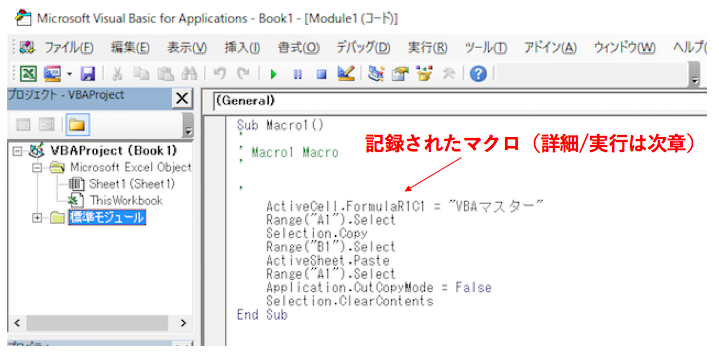#0_3 マクロの記憶
マクロの記憶とは
「マクロの記録」とは聞こえが難しいですが、要するに録画や録音みたいなもので、自分のExcel操作(例えばA1セルをコピーしてB1セルにペーストするといった操作)を記憶させ、次回以降ボタンひとつでその処理を自動で行ってくれるという機能です。
マクロを少し勉強し始めればわかりますが、この機能ははっきり言ってあまり使えません。ですが、「作業の自動化」を手軽に体感するという意味で、これ以上の教材はありません。
それではやり方を説明していきます。
[開発]タブを表示する
Excel2007以降では、マクロの作成・編集・実行、さらにはセキュリティ設定まで全てを[開発]タブで行うことができます。
しかし、[開発]タブは規定では表示されていません。なのでまずは開発タブを表示しましょう。
下図のように、[ファイル]をクリックして[オプション]をクリックしましょう。
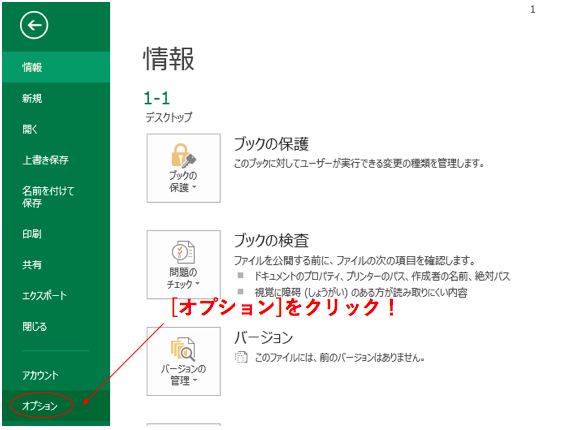
すると、[Excelのオプション]ダイアログボックスが開くので、[リボンのユーザー設定]から[開発]チェックボックスをオンにしましょう。これで準備は完了です!
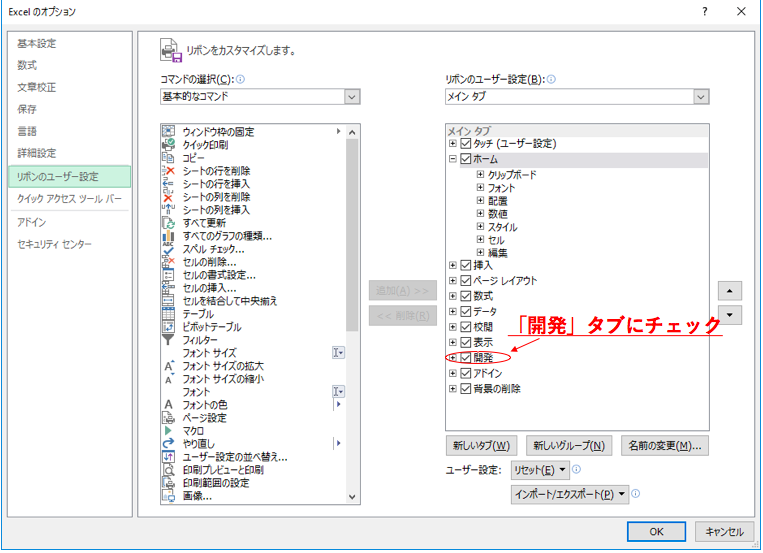
マクロを記録してみよう
さあ、いよいよマクロを記録してみましょう!ではA1セルに「VBAマスター」と入力し、そのセルをコピーしてB1セルにペーストし、元のA1セルを削除するというマクロを作成しましょう。
1. 新規ブックを用意し、[開発]タブで[マクロの記録]ボタンをクリックしましょう。
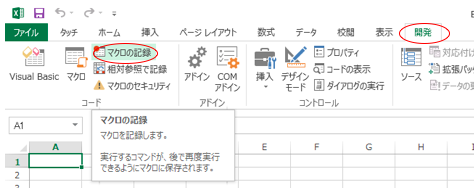
2. 表示されたダイアログボックスで、[OK]をクリック
3. 記録が始まったらA1セルに「VBAマスター」と入力し、Enterキーを押します。
4. A1セルを選択し、Ctrl+Cでセルをコピーし、そのままB1セルにCtrl+Vで貼り付けます。その後、A1を選択しdeleteキーで削除します。
5. [開発]タブの[記録終了]ボタンをクリックして記録を終了しましょう。
以上の手順で「Macro1」というマクロが記録されました。このように非常に手軽な機能ですが、時間をかけて慎重に行わなければ間違った操作まで記録されてしまいます。注意してください。